Оверлей Discord не работает? 9 способов исправить
Опубликовано: 2021-01-23Discord — самая популярная программа для общения среди геймеров. Пользователи могут создавать собственные серверы для своих любимых игр, для своей гильдии или просто для группы друзей. Какой бы ни была причина, Discord показывает, когда вы в сети, в какую игру играете и многое другое.
Он содержит серверы голосового и текстового чата, которые позволяют геймерам общаться в чате, играя в свои любимые игры. Он также включает в себя внутриигровой оверлей, который можно активировать, нажав сочетание клавиш во время игры. Наложение позволяет легко отвечать на сообщения, переключать серверы чата и выполнять другие действия.
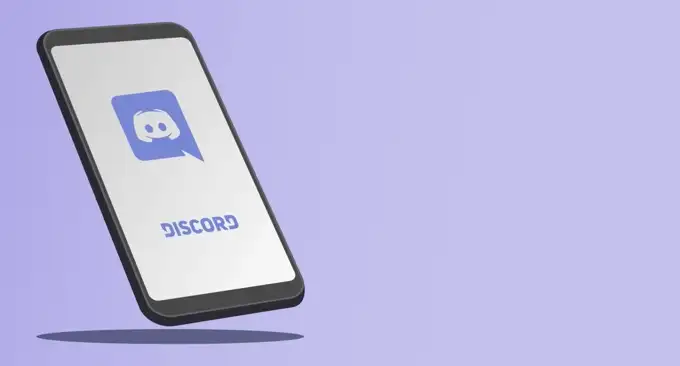
Если оверлей Discord не работает, вот несколько различных исправлений, которые вы можете попробовать.
Убедитесь, что наложение включено
Оверлей Discord должен быть включен по умолчанию, но иногда пользователи отключают его или из-за сбоя оверлей отключается. Первый шаг, который вы должны сделать, это убедиться, что оверлей активирован.
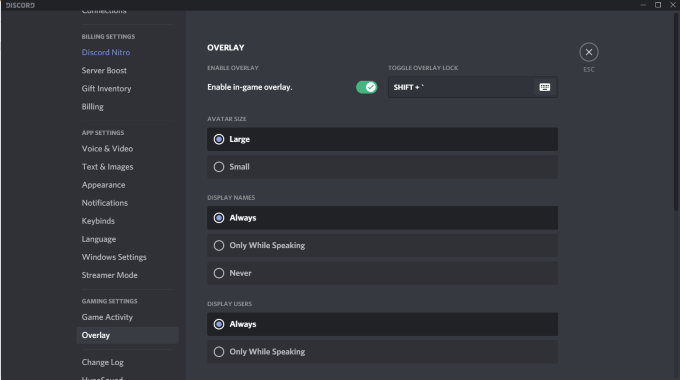
Щелкните значок « Настройки пользователя » в Discord. Он находится справа от вашего имени пользователя, рядом со значками микрофона и наушников. Когда это откроется, прокрутите вниз и нажмите « Наложение » и убедитесь, что ползунок « Включить внутриигровое наложение» включен.
Если включено, ползунок будет зеленым с галочкой. В противном случае он будет серым со знаком «X».
Убедитесь, что определенные игры включены
Первый шаг — включить оверлей для всего Discord. Если это не решит вашу проблему, убедитесь, что в конкретной игре, в которую вы хотите играть, включен оверлей. Перейдите в « Настройки пользователя» > «Игровая активность» и просмотрите список.
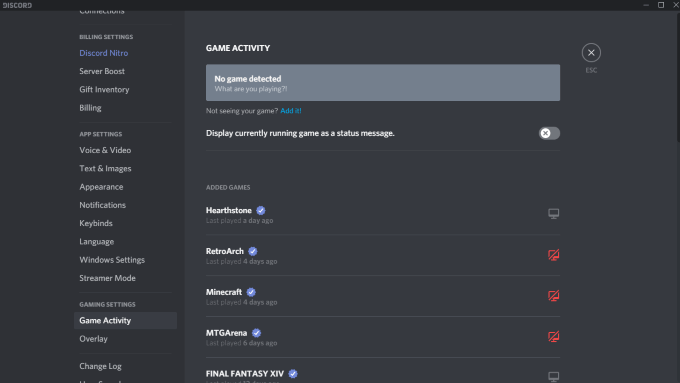
Рядом с любой игрой, в которой включено наложение, отображается серый монитор. Вы также можете навести курсор на игру, и она покажет Overlay: On или Overlay: Off. На мониторе также будет красный крестик. Вы можете щелкнуть монитор, чтобы быстро включить наложение для этого конкретного заголовка.
Запускаем Discord от имени администратора
Многие потенциальные сбои, такие как неработающий оверлей Discord, можно предотвратить, открыв и запустив программу от имени администратора. Это говорит вашей системе, что программе можно доверять и что она не содержит вредоносных программ и вирусов.
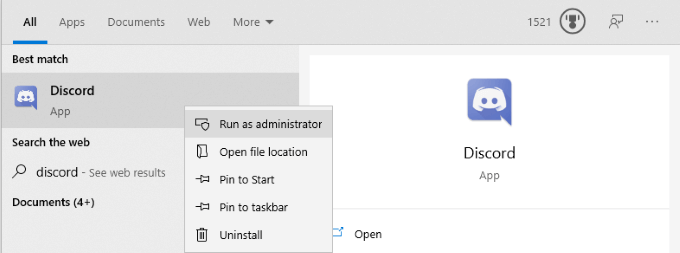
Щелкните правой кнопкой мыши Discord и выберите « Запуск от имени администратора» . Это откроет программу как обычно, но даст ей полные административные привилегии и обойдет любые брандмауэры или программы безопасности, которые ее блокируют.
Проверьте масштабирование вашего дисплея
Вы можете настроить масштаб дисплея в настройках Windows. Хотя это может облегчить поиск текста и значков, оно также может скрыть оверлей Discord. Иногда разницы всего в 5% достаточно, чтобы скрыть дисплей. Хорошей новостью является то, что вы можете изменить масштаб всего за несколько кликов.
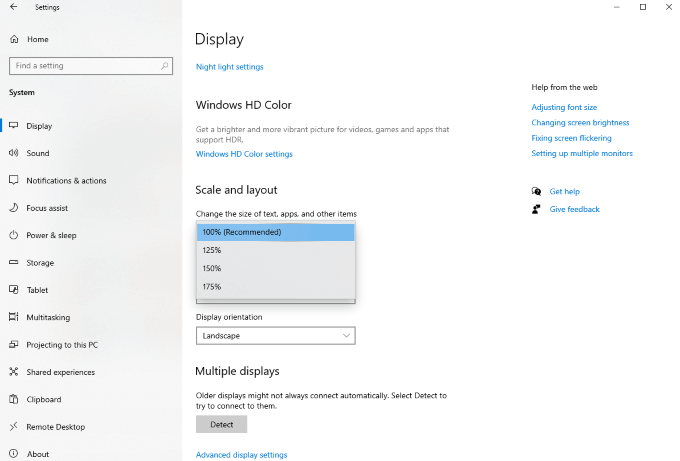
Откройте « Настройки» > «Экран» и найдите подзаголовок « Масштаб и макет ». Найдите параметр «Изменить размер текстов, приложений и других элементов» и щелкните раскрывающийся список. Установите его обратно на 100%. Дайте системе время для повторного масштабирования, прежде чем тестировать Discord еще раз.

Полностью закрыть Discord
Распространенная ошибка среди пользователей Discord заключается в том, что часть приложения может продолжать работать в фоновом режиме даже после того, как все остальное закрыто. В этом случае Discord может не открыться при попытке запустить его, не говоря уже о запуске оверлея.
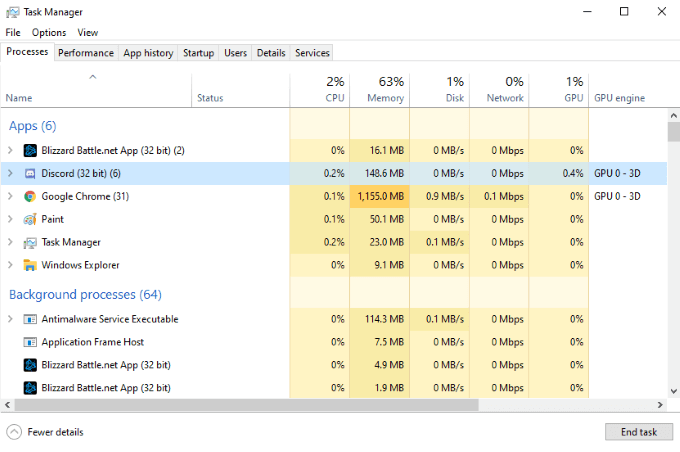
Откройте диспетчер задач и завершите все процессы, связанные с Discord. Скорее всего, вы увидите несколько процессов с именами Discord (32-разрядная версия) или Discord (64-разрядная версия) в зависимости от вашей операционной системы. Завершите эти процессы, а затем перезапустите Discord.
Перезагрузите компьютер
Это такой простой шаг, но тот, который часто упускается из виду. Перезагрузка компьютера может решить большинство проблем практически с любой программой. Если полное отключение Discord не работает, перезагрузите компьютер, прежде чем предпринимать какие-либо другие шаги.
Убедитесь, что никакие другие наложения не активны
Discord — не единственная программа, использующая оверлей. Программное обеспечение для потоковой передачи, такое как OBS, и такие инструменты, как Xbox Game Bar, создают оверлеи для использования в игре, и иногда эти программы могут мешать оверлею Discord. Отключите любое стороннее программное обеспечение, которое может мешать работе Discord.
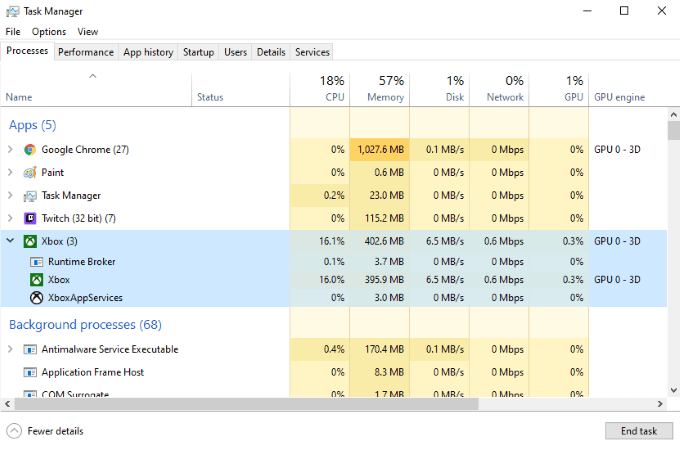
Как только вы это сделаете, перезапустите Discord, а затем еще раз проверьте оверлей Discord, чтобы убедиться, что он работает.
Отключить аппаратное ускорение
Аппаратное ускорение — это функция многих приложений, которая использует ресурсы ЦП и ГП для обеспечения более плавной работы программы. Это особенно полезно на более слабых системах, которым может понадобиться дополнительная помощь. Однако аппаратное ускорение иногда может мешать оверлею Discord.
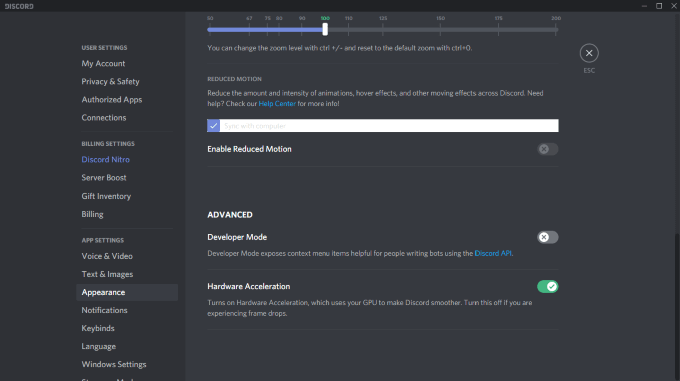
Чтобы отключить аппаратное ускорение, откройте Discord и перейдите в « Настройки»> «Внешний вид» , а затем прокрутите вниз до «Аппаратного ускорения». Убедитесь, что переключатель рядом с параметром выключен. Это не только может исправить проблемы с оверлеем, но также может помочь играм работать более плавно, когда Discord играет в фоновом режиме.
Переустановите Дискорд
Если ничего не помогло и оверлей Discord по-прежнему не работает, вы можете удалить и переустановить Discord. На этом этапе риск невелик. Информация, связанная с вашей учетной записью, серверами и т. д., хранится на стороне сервера, поэтому, даже если вы очистите свой компьютер, вы сможете восстановить доступ к этой информации, снова войдя в систему.
Откройте Панель управления > Удалить программу и прокручивайте, пока не найдете Discord в списке. Нажмите Discord , затем щелкните правой кнопкой мыши и выберите «Удалить». После того, как вы полностью удалили Discord со своего компьютера, вы можете переустановить программу, перейдя на веб-сайт Discord.
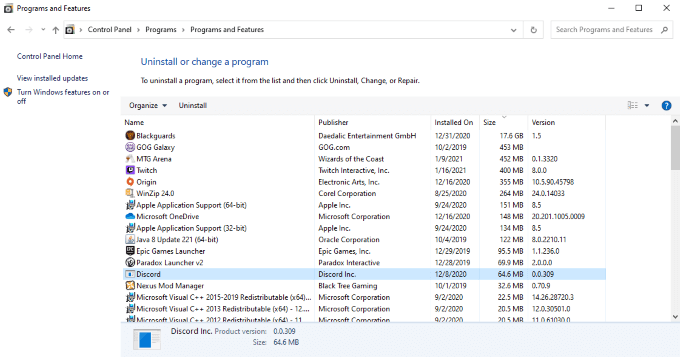
Загрузите последнюю версию Discord с сайта. Не полагайтесь на предыдущую загрузку, если она у вас еще есть. После того, как вы переустановили Discord и снова вошли в систему, проверьте оверлей.
Discord — отличный сервис, который стоит иметь, хотите ли вы играть с друзьями или просто найти сообщество людей с такими же интересами, как у вас. Существуют разные серверы Discord для приготовления пищи, ретро-игр и многого другого. Если вы хотите убедиться, что вы можете оставаться частью разговора даже в разгар игрового процесса, попробуйте эти различные советы, чтобы убедиться, что оверлей Discord работает.
